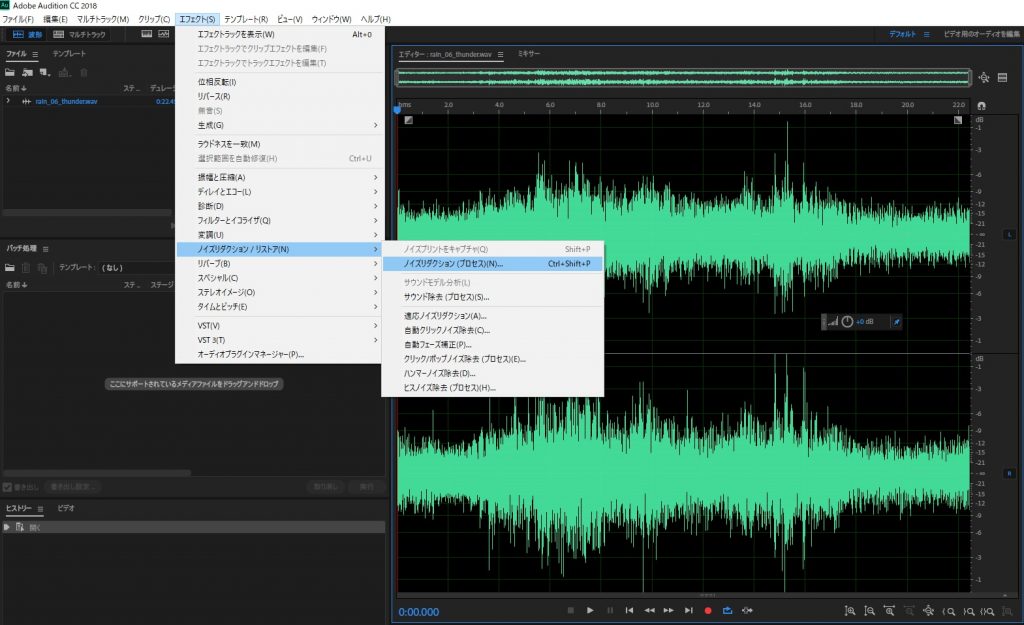環境音アセット『Ambient Loops』を公開しました!
今回は誰でもできる
超簡単な環境音素材の作り方の解説記事です!!
■Assetの中身について
中身の詳細については
こちらの記事が物凄くわかりやすいです!!↓
というわけで、
汗人柱さんに言いたいことは全部言って頂いたので
この記事では制作の様子を紹介。
以下、作り方について↓
■環境音の作成方法について
流れ
1、マイクで音を録音
2、ノイズリダクション
3、トリミング、不要な個所の削除
4、ループさせる
5、書き出し(ファイル2種)
以上の手順に沿って解説(?)します。
■1、マイクで音を録音
私は『DR-07MK2』というレコーダーで録音しています。
以前リリースしたテクスチャ素材の資料集めのついでに
実は音も撮って回っていました。
見た目スタンガンっぽいので
これを持ってうろついていると通報されます。
「これバチバチするやつじゃん」とか言われます。
そして「いや、レコーダーです…」と言うと余計に怪しまれます。
なので常にゲーム制作者としての名刺を持ち歩いておき、
スマホ等で自身の作品を見せられるようにしておきましょう。
取材兼資料集めであることを説明できるように。
写真は装備一式↓
ウィンドファーと呼ばれるモフモフを付けないと
外ではノイズだらけで使えないレベルの音になるので注意。
■2、ノイズリダクション
ここからは録音した素材の加工です。
私は全てAdobe Audition というソフトでやっています。
Adobe CC のフルパッケージ版に入っていたので。
リダクションについては、
・エフェクト→ノイズリダクション/リストア→ノイズリダクション(プロセス) を適用
以上!
撮り方によっては雑音が入ってなければやらなくても良いかも。
これをやると、雨の音が消えたり曇ったりもするので。
■3、トリミング、不要な個所の削除
こんな感じで↓
ループ環境音を作るためにレコーダーで録音した音源をAdobe Auditionというソフトで加工しているのですが、意外と雑に加工しても違和感無く音が繋がってくれる気がした。
動画は犬の鳴き声が入ってしまった音源の「鳴き声部分」だけカットしたときのもの。あとはエフェクトとか調整とか入れれば完成? pic.twitter.com/xHEboEUiqX— NoSeams (@ozora_develop) 2018年4月9日
■4、ループさせる
コピー、切り取り、貼り付けを駆使してループさせます。
やっていることはPhotoshopでの画像加工と同じ要領です。
明確な方法論はないので、全部勘で。
一応、波形の見た目が似ているところは音も似ているので
パッと見で波形が一致しているところを切り貼りして丁寧に繋げ、
計10種類くらいのイヤホンとスピーカーで聞いて違和感がなくなるまで繰り返します。
■5、書き出し
今回は二種類のファイルで出力しました。
Asset store は基本的に加工OKというライセンスだそうなので
・加工しやすいように圧縮していないwav
・音質を落とさないギリギリまで圧縮したoggファイル
の二種。
ひとまずwavで作っておいて、
バッチ処理で一括でoggに変換しました。
なぜogg形式かというと、
mp3だとデータの仕様上「頭に空白が入ってしまってループできない」というのと、
そもそもファイル形式のライセンス的にゲーム素材には適さないのが理由。
あと、効果音を作りたい人じゃなくても
DLした大量の素材を一括で容量削減したい人にも便利な機能だと思います。
↓
今更なんだけど、AdobeCCに入ってるAuditionという音声編集ソフトでもバッチ処理ができたみたいですね。
一括で大量の音声ファイル形式の変換や特定の加工などができるので、AdobeCCを入れてるゲーム開発者の人は絶対覚えておいて損は無いと思います。DLした素材でも一瞬で全データの容量を削れます。 pic.twitter.com/aO3idE0Puv— NoSeams (@ozora_develop) 2018年5月24日
■その他
アセットストアのパッケージ画像の作成が地味に大変でした。
Illustratorで普通に描いたのですが、結構時間がかかります。
あとは、ウェブサイトの作成。
ただ、環境音や効果音の作成自体はすごく簡単だったので、
「リアル系の素材が欲しいけどフリー素材だとイメージに合うのが無い」
って思っている人は試してみてもいいと思います。
私自身、アセットにするつもりで素材づくりを始めたのではなく、
自身の作品に使うために作り始めたので。
以上!
何かご意見頂けると凄く嬉しいです。
最後までお読みいただき、ありがとうございます!